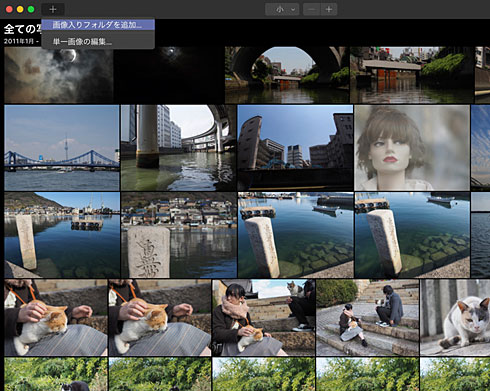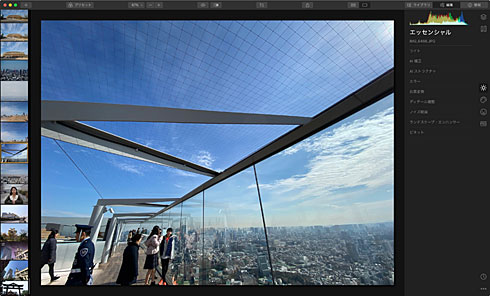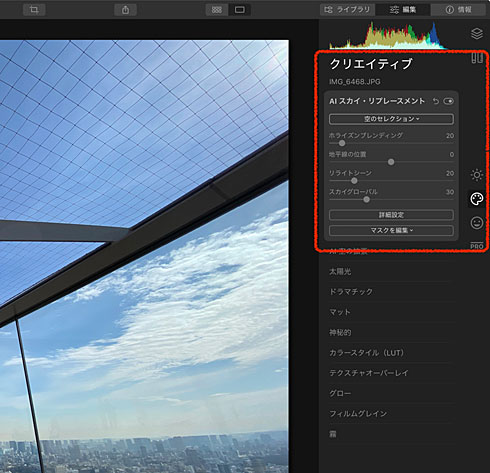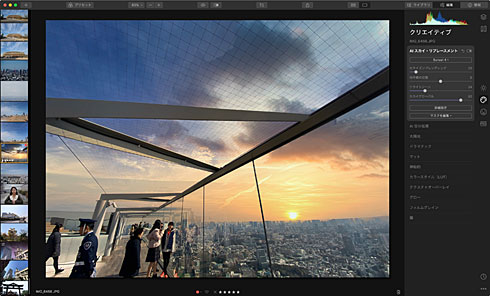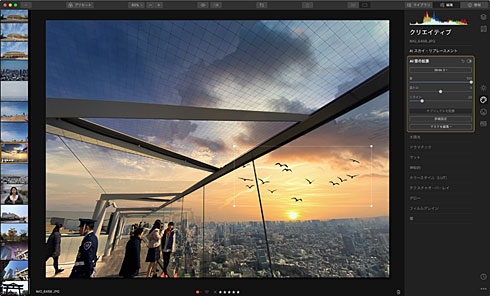ややこしい作業はAI任せの「Luminar 4」が面白い ハデハデ空写真から実用的なフォトレタッチまで:荻窪圭のデジカメレビュープラス(1/3 ページ)
写真好きの人なら結構そうなんじゃないかと思うのだけど、最近、SNSやWeb広告でやたらと「Luminar 4」(ルミナー)を見かけません?
多分、広告をいっぱい打ってるんだと思うのだけど、それがまた見てると使ってみたくなるのだ。
アプリ自体は2019年に登場してるので新しいわけではないのだけど、当時よりバージョンも上がっているようだし、いくらか割引価格になってるし、ってことで買ってみたのである。
そしたら予想以上に面白く、額面通りにちゃんと動作し、ややこしいテクニックなしでも使える。
面白い絵を作ることのみならず(みんなが背景に星空と惑星貼り付けてもしょうがないしね)、写真を救ってイメージ通りに仕上げることもできる。そして価格もそんなに高くないのである(定価は税込1万560円)。
何はともあれハデハデな空写真を作る話から
その手の写真現像&フォトレタッチ&画像処理ソフトといえば、アドビの「Photoshop」と「Photoshop Lightroom」が定番で、Photoshopを使えばそのくらいできちゃうのだけど、プロ向けだけあってコストもかかるし「なんでもできる道具を用意したので、それをどう組み合わせて何を作るかは使う人次第だよ、頑張ってね」というソフトなのでかなりハードルが高い。
その点、Luminar 4はPhotoshopほどの汎用性はないけど「素材さえ用意すればややこしい処理はAIを駆使してなんとかしたげるよ」というAI時代のフォトイメージングソフト。しかもそのレベルがめちゃ高いのだ。
得意なのはAIを使ったフォトレタッチ、空のある風景、そして人物のレタッチの3つ。
一番派手な空の話から行きたい。
まずLuminar 4に写真を登録する。フォルダごと登録してもいいし、個別に写真を登録しても良い。
開いた写真は「ライブラリ」に登録される。元画像を参照する形なので、ライブラリファイルはそう肥大化はしない。ライブラリは複数持てるので、プロジェクト別など適当に分けてやると管理しやすい。
で、いじりたいファイルを開く。とりあえず、「空」で遊ぶので渋谷スカイで撮った写真を。
わざとガラス越しが混じってたり空に網がかかってたり反射してたりする写真を選んでみました。
Luminar 4は実にいろんな仕事をしてくれるのだけれども、派手で分かりやすいのが「AIスカイ・リプレースメント」(空を置き換えちゃう)と「AI空の拡張」。さらに太陽も追加してくれる。
これの何がすごいのかというと、「空と空以外をAIが自動的に判断し、空の上にだけ処理をかける」って技。Photoshopでやろうと思ったら、まず空とそれ以外を分離し、空にだけ処理をかけるという作業が必要になる。それをさっとできる人はできるけど、何をしたい時どの機能をどう当ててやればいいか、より正確にきちっと処理するコツといったノウハウが必要になる。
では「AIスカイ・リプレースメント」してみたい。
サイドメニューの「クリエイティブ」を開くと、こんな感じで機能が並ぶので「AIスカイ・リプレースメント」を選択。
ここで空を選ぶ。とりあえず夕焼けを突っ込んでみた。
ちゃんと天井に張られた網もちゃんと避けて空が後ろに。これはなかなか。
さらに「AI空の拡張」で鳥を飛ばしてみた。こちらはオブジェクトを空に追加するための機能だ。あらかじめいくつか用意されているほか、ちょっと手間はかかるが自分で作ることもできる。
実に簡単である。恐ろしいくらい。しかも不自然さがあまりない。天井の網もちゃんと生かされているし。
Copyright © ITmedia, Inc. All Rights Reserved.
Special
PR